电脑清理bat文件怎么设置电脑清理bat文件的设置方法
时间:2017-07-04 来源:互联网 浏览量:
今天给大家带来电脑清理bat文件怎么设置电脑清理bat文件的设置方法,让您轻松解决问题。
如题~现在很多人都是使用一些安全软件进行电脑的清理,这里介绍个不需要安装软件也能清理电脑的一种方法,便捷又快速具体方法如下:
11、先在电脑桌面新建一个TXT文档,文件名更改为清理垃圾,这样比较好找
 2
22、双击打开TXT文档。
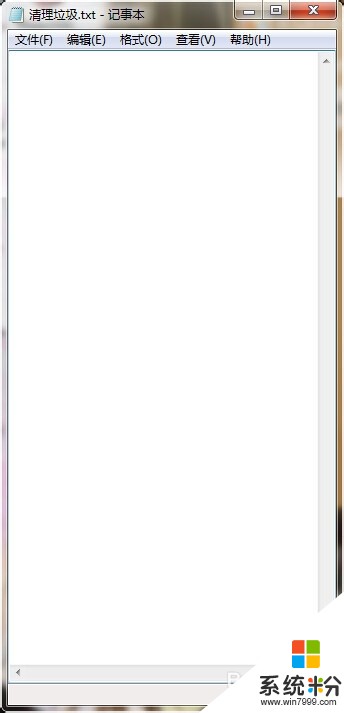 3
33、在文档中输入以下内容:
@echo off echo 正在清除系统垃圾文件,请稍等...... del /f /s /q %systemdrive%*.tmp del /f /s /q %systemdrive%*._mp del /f /s /q %systemdrive%*.log del /f /s /q %systemdrive%*.gid del /f /s /q %systemdrive%*.chk del /f /s /q %systemdrive%*.old del /f /s /q %systemdrive% ecycled*.* del /f /s /q %windir%*.bak del /f /s /q %windir%prefetch*.* rd /s /q %windir% emp & md %windir% emp del /f /q %userprofile%小甜饼s*.* del /f /q %userprofile% ecent*.* del /f /s /q "%userprofile%Local SettingsTemporary Internet Files*.*" del /f /s /q "%userprofile%Local SettingsTemp*.*" del /f /s /q "%userprofile% ecent*.*" echo 清除系统LJ完成! echo. & pause
------------------我是完美分割线----------------------------------------------
分割线和前面的空格那里就不需要输入进去啦。
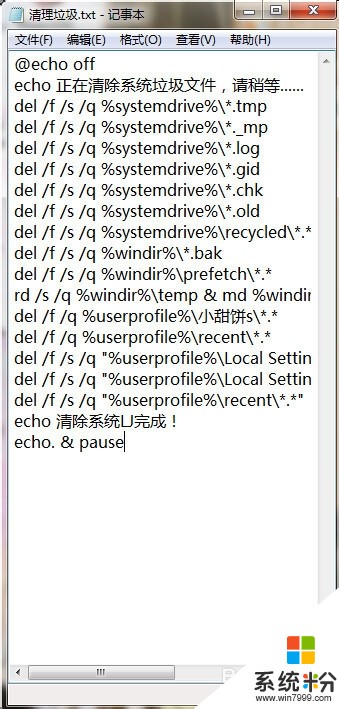 4
44、将文档输入步骤三的内容后保存在桌面,然后修改文件后缀名,将之前的.txt后缀修改为.bat
 5
55、弹出修改文件类型的提示框,点击确定
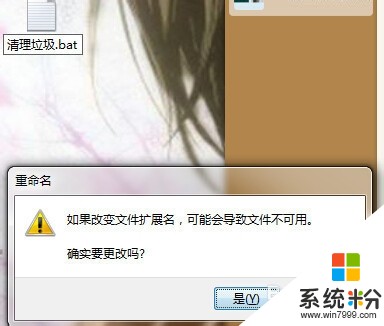 6
66、修改后的文件图标显示如下,这是电脑的运行文件。这样的操作都完成后就表示我们这个清理垃圾的bat文件已经做好了,后面需要的就是启动这个文档。
 7
77、双击清理垃圾.bat文件,会弹出cmd运行文件,也就是下面的这个黑框框,然后静待这个运行程序运行完毕就可以了。
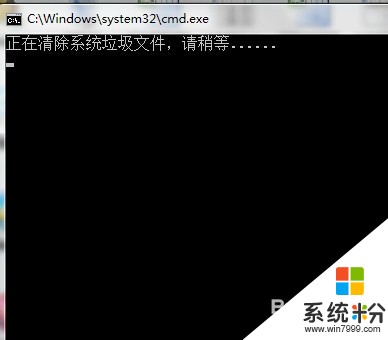 8
88、运行完毕后的界面如下,随便按键盘上的一个键这个运行界面就会消失。消失后就表示我们的电脑已经清理完毕啦!
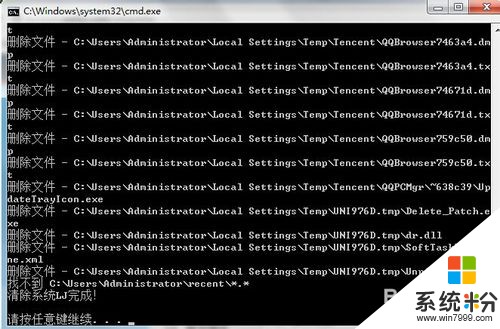
以上就是电脑清理bat文件怎么设置电脑清理bat文件的设置方法教程,希望本文中能帮您解决问题。
相关教程
- ·清理磁盘垃圾文件的方法 用bat文件该如何来清理垃圾文件
- ·电脑关机时自动清理临时垃圾文件设置的方法 电脑关机时自动清理临时垃圾文件如何设置
- ·xp系统清理bat|xp用bat清理系统来及的方法
- ·电脑关机时如何设置自动清理缓存文件? 电脑关机时设置自动清理缓存文件的方法
- ·怎么设置电脑缓存清理 电脑缓存清理的方法
- ·怎样清理电脑中的垃圾文件 清理电脑中的垃圾文件的方法
- ·戴尔笔记本怎么设置启动项 Dell电脑如何在Bios中设置启动项
- ·xls日期格式修改 Excel表格中日期格式修改教程
- ·苹果13电源键怎么设置关机 苹果13电源键关机步骤
- ·word表格内自动换行 Word文档表格单元格自动换行设置方法
电脑软件热门教程
- 1 如何解决电脑无法启动的常见故障
- 2 电脑复制粘贴文件或图片后如设置右击取消粘贴? 电脑复制粘贴文件或图片后设置右击取消粘贴的方法
- 3 电脑Bois中usb模式启动热键
- 4如何使用360安全卫士免费wife 360手机卫士免费wife的方法
- 5怎么使用迅雷支持浏览器下载?
- 6怎样把优盘和电脑本地磁盘加上图标和背景 把优盘和电脑本地磁盘加上图标和背景的方法
- 7Win7纯净版怎样把存储空间消耗降低以提升运行速度
- 8怎样用MAC电脑自带的mail软件收发签名加密邮件 用MAC电脑自带的mail软件收发签名加密邮件的方法
- 9联想台式机屏幕亮度怎么调 联想电脑屏幕亮度调节方法
- 10怎么调节飞利浦台灯的亮度? 调节飞利浦台灯的亮度的方法。
